给父母改造网络&网件Nighthawk RAX50 wifi6路由器使用体验
一:写在前面的话
父母家的房子是2007年购买,面积138平米,宽带经历过3次升级,从ADSL升级成LAN入户,到现在的光纤入户,然而当初没有意识到网络的重要性,把光纤接口留在卧室C,卧室C位于西北角,这就导致WIFI信号覆盖不好,东北角卫生间和东南角的卧室A信号很微弱。以前爸妈用的功能机,对WIFI没有什么需求。随着互联网家电的普及,我给爸妈置办了不少小米智能家居,给爸妈更换了智能手机,这样网络的劣势就凸显出来了,在卫生间和卧室A信号特别差,即便显示有信号连接,也是打不开网页的。
客厅在整个房子中央,如果能把路由器移到客厅,那么覆盖差的问题就可以得到很大改善。把光纤从书房扯到客厅长度不够,而装修的时候,客厅和卧室C之间布线时有一条电话线,于是利用这条线管穿了一条超五类网线,这样把光猫留在卧室C,路由器放在客厅,用网线把光猫和路由器连接起来。
二:网件NightHawk RAX50产品开箱
以前用的是某讯K2百元级别的路由器,性能已经脱节,一并换掉。如今路由器在家庭的地位越来越重要,路由器的整体配置决定了在高负载状态下的稳定性。如果由于需要处理的数据太多导致处理不过来,路由器可能就会发热甚至宕机,网络变得异常慢,重启后恢复,没多久又会宕机,如此反复,所以在路由器上的投资是必不可少的,现如今Wifi6已经开始普及,科技产品买新不买旧,在京东购买了网件RAX50路由器。
这款路由器属于Nighthawk夜鹰系列,AX5400级别产品,定位高于RAX40,对标竞争对手是华硕AX82U,RAX50采用双频段设计,支持MU-MIMO、OFDMA、160MHz频宽等WiFi 6的多种新特性,2.4GHz频段和5GHz频段的理论速率为600Mbps+4800Mbps,并提供有USB 3.0接口,可以用于扩展数据存储和访问能力。
具体参数可以看下面信息:
■产品型号:RAX50
■天线数量:4组
■无线传输速率:2.4G最大600Mbps +5G最大4800Mbps
■处理器:博通1.5GHz三核心中央处理器
闪存和内存:256MB Flash及512MB RAM
网口:1个10/100/1000 Mbps WAN网口、4个10/100/1000 Mbps LAN网口
USB 3.0接口:1个
尺寸:295.8x206x57.2mm
重量:566g
保修:2年
Netgear RAX50造型更趋于传统,与RAX80相比取消了机翼式隐藏天线,而是采用四根7dbi高增益外接天线,天线并非固定在机身上,而是可拆卸式的,方便更换与升级。附件方面是一个电源,千兆扁口网线和一份安装指引。
路由器正面设计分成三个部分,中间部分是黑色镜面装饰,两侧为黑色磨砂材质。
指示灯成纵向排列,非常醒目,WPS和Wifi开关按钮在指示灯下方,方便操作。如果路由器放在卧室,晚上睡觉觉得LED灯闪烁会扰民,也可以在后台关闭LED。
Wifi开关键功能大家都知道,关于WPS功能,很多用户就不太清楚了。WPS的最大的好处就是不需要输密码,就可以连接网络,并获得WPA2级加密,让用户可以迅速且安心的连接网络,省去了很多繁琐的输入过程。比如邻居来你家里临时要连WIFI,而你不想让他知道密码,就可以通过WPS按键进行连接,当然用访客WiFi也ok。
路由器的接口集中在背后,除了电源插口,开关和reset,还有1个1000M WAN口,4个1000M LAN口,1个USB3.0接口,作为中端产品,没有配备2.5G Wan口和链路聚合也是情理之中。USB3.0接口可以外挂移动硬盘或者大容量U盘,作为简易的家庭存储中心,后期刷梅林固件,也可以安装Aria2插件,开启离线下载功能,做个下载盘使用。
■关于天线,海外版本和国行版本有区别
网件NightHawk RAX50首先在海外上市,然后引进国内,海外版本的RAX50 2.4G和5G天线是有区别的。Side用于安装在路由器左右,Rear则是装在路由器背后。可以看出Side的天线馈线颜色和Rear的不同,Side中内置了2.4G和5G天线,而Rear中则只有5G天线 ,装错了会影响信号。
而我手上这款RAX50是国行版本,每根天线均内置了2.4G和5G天线馈线,不再有Side和Rear的区分,可以盲插,增加了容错率,放心使用就行了。
NightHawk Rax50在注重性能的同时,本身对散热设计也比较重视,为确保用户在高强度应用时,也能长时间稳定运行,机身顶部和底部都设计了散热栅孔,从而确保整机内部空气物理对流,进而高效带走元器件热量,提升运行稳定性。
底部有两个壁挂孔,支持壁挂安装。
底部防滑橡胶垫特别加高设计,这样无论是台面放置还是壁挂,都可以使更多的空气进入底部散热格栅,起到加速空气流通的作用,可以带走更多热量,增强散热效果。
三:网件NightHawk RAX50产品体验
1:Nighthawk App管理
看完外观,直接开始联网,根据说明书的指示,首先下载了Nighthawk APP,通过扫描路由器上的二维码即可连接Wifi,进入配置界面。相比于传统路由器初始设置需要输入复杂的预设密码,网件登录模式显得更为智能。根据提示进行初始设定,选择路由器类型,输入账号密码就可以连通互联网了。基础的的设置均可在NightHawk app手机端快速完成,像设备管理、无线设置、访客WiFi等,并且NightHawk app还内置了Speed test网络测速软件,可以一键测试家里的宽带速度。至于进阶的设置,就要去pc端后台设置了。
新路由器联网第一步是检查新固件,新固件往往会增加一些新特性并修复一下小bug。
2:PC端后台管理
网件RAX50无线路由器最大的特点便是简单易用,管理界面使用不花哨,性能是稳如老黄牛,以前用过的R7000几个月都不需要重启,完全忽略了它的存在。PC端输入指定网址,就可以进入管理设置页面。UI界面是黑白分明的颜色,设置菜单分为“基本”和“高级“”两类,每个分类下二级菜单。,第一次连接可以在“设置向导”的指引下进行每一步设置,完全不需要看说明书也能轻松完成设置,资深玩家可以进入高级设置模式自定义设置。
RAX50路由器的2.4G最高频道带宽40MHz,5G最高频道带宽160MHz,我建议频道带宽尽量手动锁死在最高频率,可以达到最大的传输速率。以前有好几个朋友测家里的宽带测速始终不能跑满,找了各种原因不得其解,后来发现是自动获取的频道带宽太低,锁死之后可以跑满速。
3:RAX50已经支持梅林固件
并且我在koolshare论坛看到适配RAX50的梅林固件已经新鲜出炉,许多玩家喜欢购买可刷机的路由器,就是因为可以刷梅林固件,能安装许多实用小插件,可玩性更高,比如离线下载、去广告等等 ,会进一步挖掘并榨干路由的性能。但给我父母使用,稳定第一,还是使用网件原厂固件。
4:Macbook Wifi Explorer测试信号强度
改造之后路由器是放在客厅的,所以客厅信号最好,2.4G信号强度95%,5G信号强度85%。
阳台距离路由器信号最远,测试2.4G信号强度61%,5G信号强度55%,虽然承重墙有屏蔽作用,但这个信号强度已经比以前好了太多了。
5:Speedtest测速
路由器放在客厅之后,信号覆盖有了明显改善,客厅和厨房基本跑满了200M带宽。卧室B卧室A隔了一堵墙测速分别是188Mbps和231Mbps。距离路由器比较远的卫生间和卧室A,测速分别是131Mbps和128Mbps,这个网络覆盖效果看高清视频和玩游戏也是毫无问题的。
6:王者游戏测试
平时在线看视频对网络延迟要求并不高,App会读取缓冲,哪怕有时候网络中断十几秒,视频还在继续播放,用户不会察觉。而网络手游都是实时的,对数据传输要求不高,但对网络延迟和稳定性要求就很高,玩王者和吃鸡等游戏,最怕的就是ping值忽高忽低,甚至突然就460ms,关键时刻的一次送人头会让队友5个人十几分钟的努力化为泡影,真是气得想摔手机和路由器啊。
开了几局王者荣耀,ping值稳定在30-40ms,操作非常流畅,从头到尾没有出现卡顿,游戏体验也是相当不错了。
操作行云流水才能大杀四方,技术和网络同样重要。
7:售后服务
另外要值得一提的是网件的售后服务,硬件方面提供2年质保,而400电话客服的专业度也是值得称赞,购买过好几款网件路由器,多次致电过网件400,接线的工程师知识非常扎实专业,对产品也是了如指掌,我每次提出的问题无需查询资料,可以立刻给出正确的解决方式,这与某些只会查资料的客服相比强了太多了。而且每次致电后,邮箱都会收到此次咨询的记录,方便用户存档和查询。
四:总结
在当今互联网环境下,路由器在家庭中地位越来越重要。如果你需要购买一台新的路由器,那么采用wifi6标准的路由器是不二之选。性能优秀的路由器可以使在线视频更流畅,游戏延迟更低,大容量文件传输更快,大量智能家居设备接入也可以互不干扰,游刃有余。数码产品一向都是买新不买旧,产品迭代带来的性能提升是巨大的。这款网件RAX50的性能可以满足绝大多数家庭的需求,在几年内都不需要升级了。
1:硬件层面,采用博通1.5GHz处理器、256MB Flash、512MB RAM,并发处理性能强,实现全场景加速。
2:Koolshare论坛已经有对应的梅林固件放出,有了梅林固件的加持,可以进一步拓展提升路由实用性。
3:提供2年质保,并且有专业的400售后技术支持。
以上就是此次网络改造及网件RAX50使用体验的全部内容,感谢您的观看,如果觉得文章对你有帮助的话,欢迎点赞、收藏、评论一下,您的支持是我继续写文的最大动力,我们下次再见。
















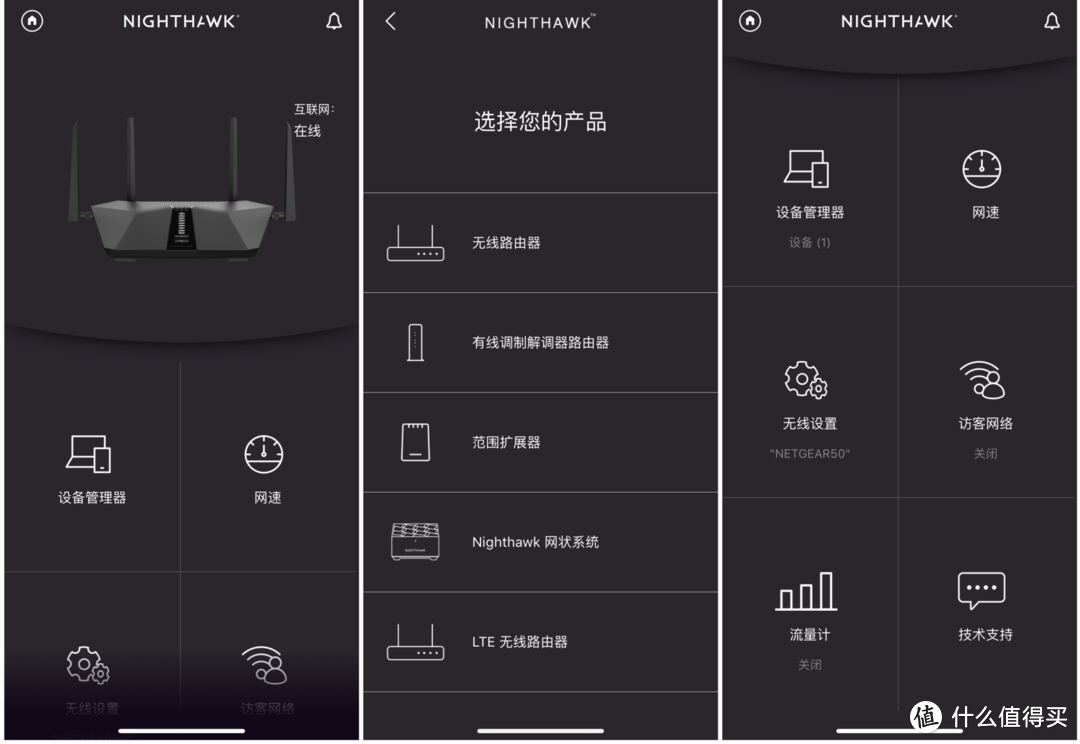
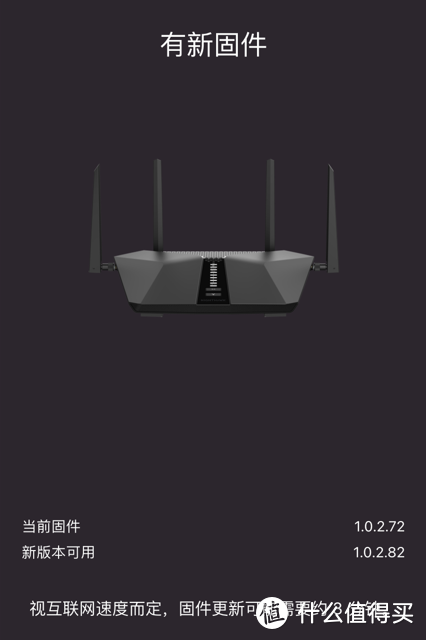
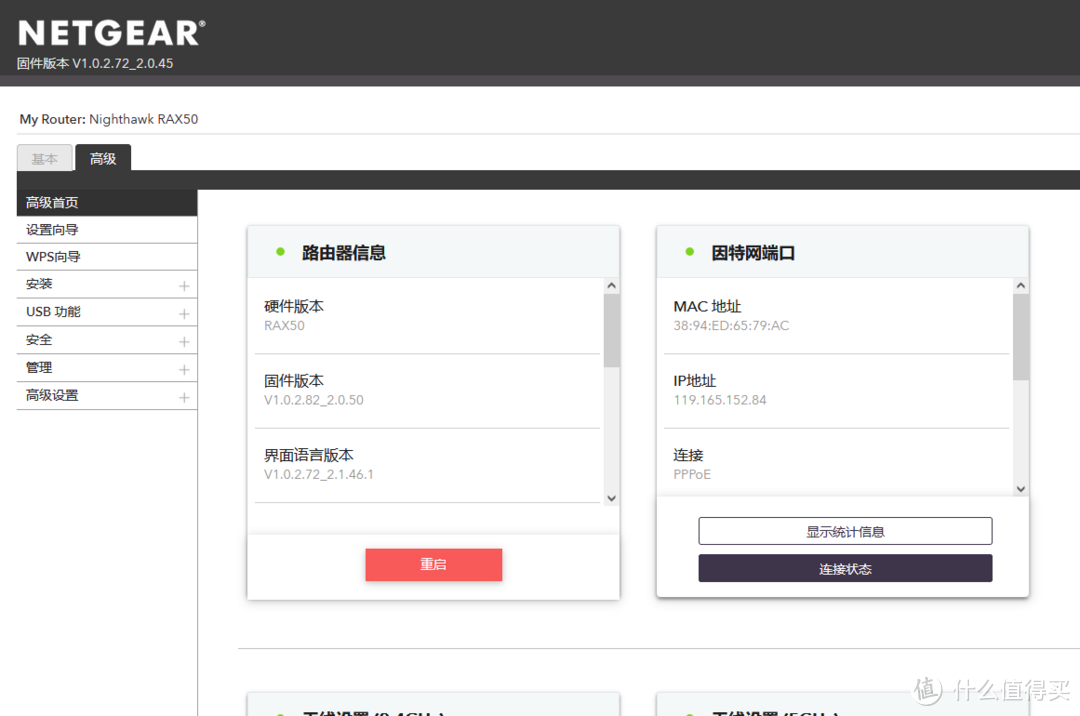
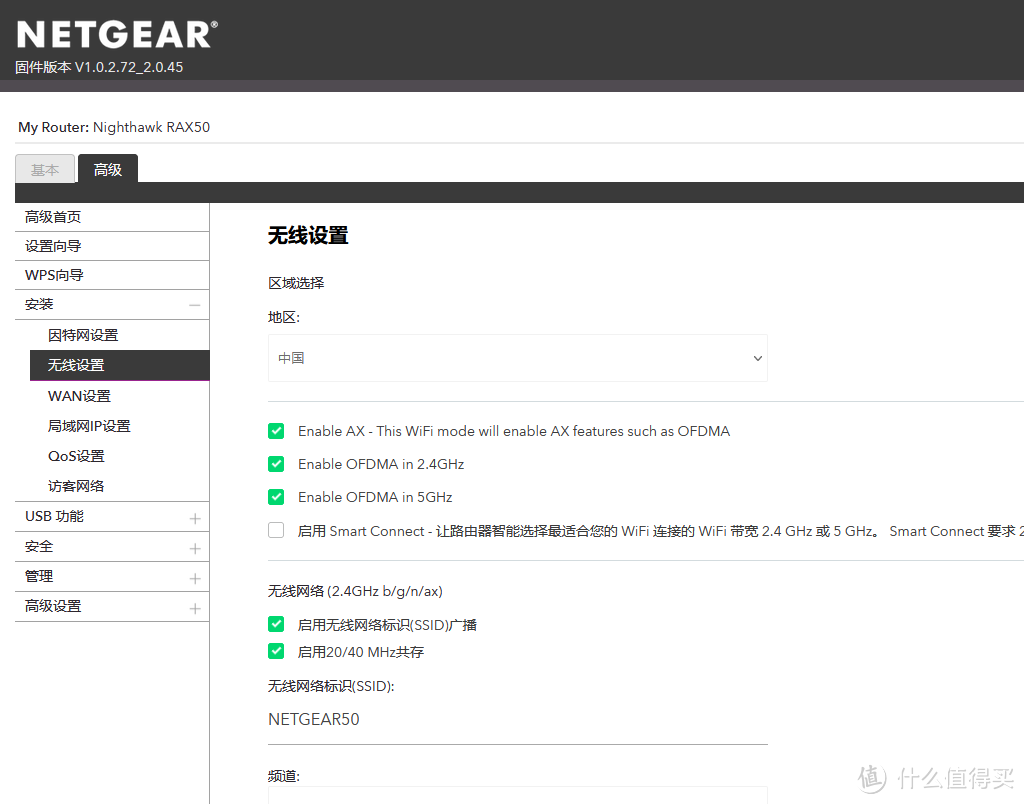
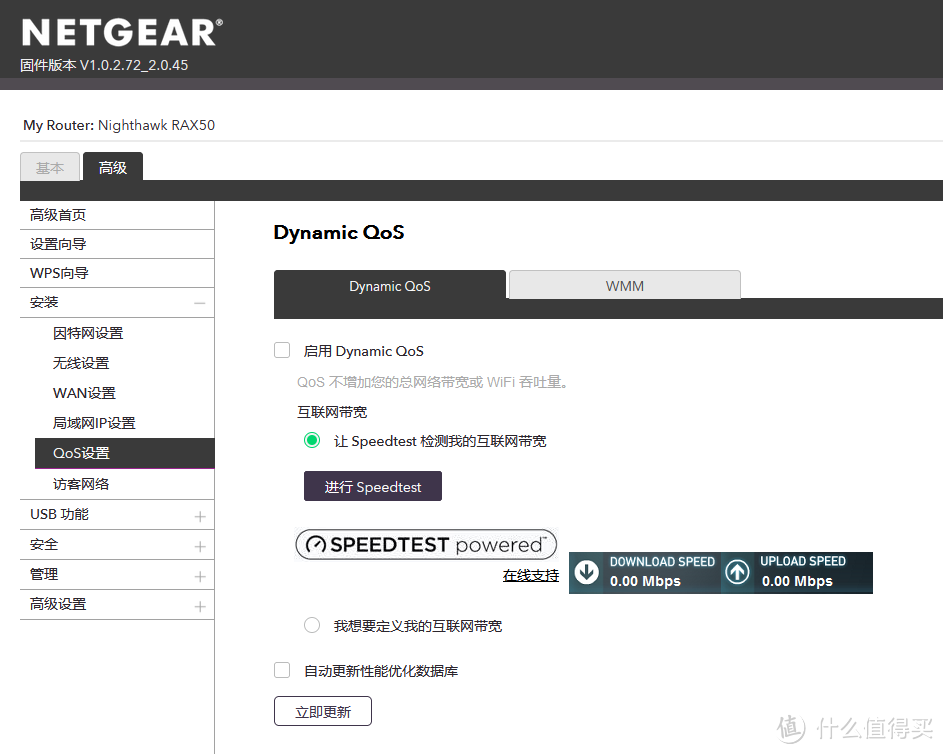
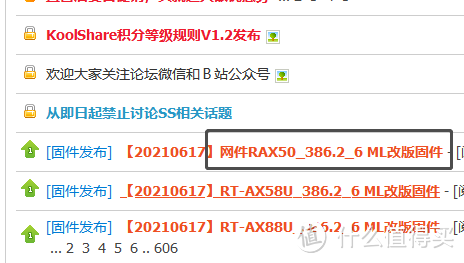

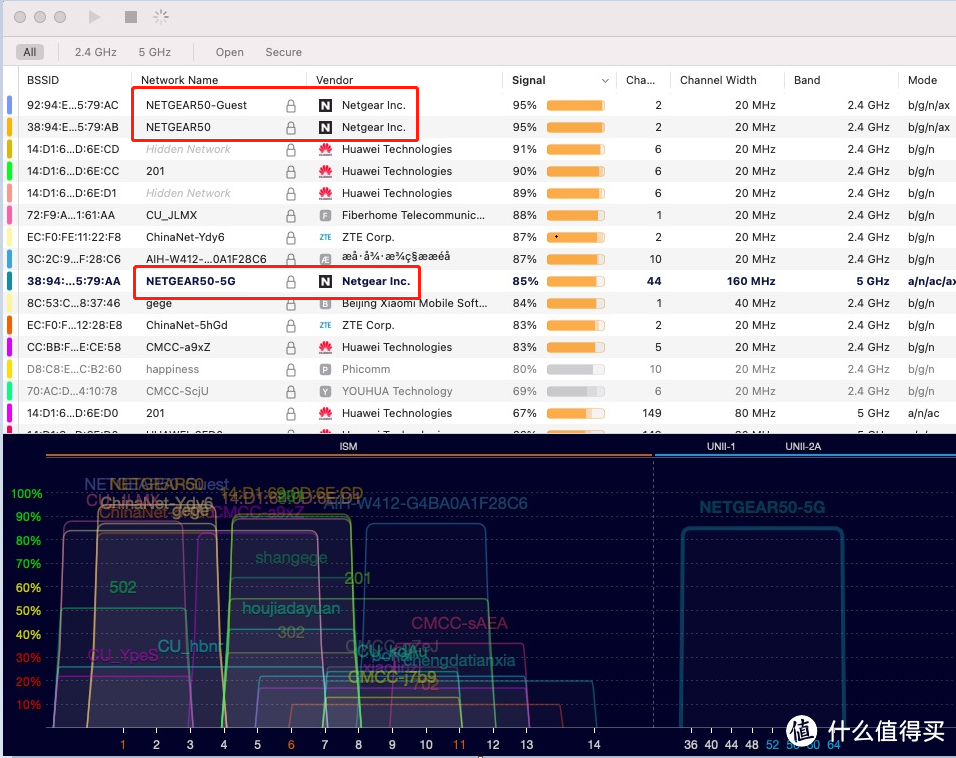
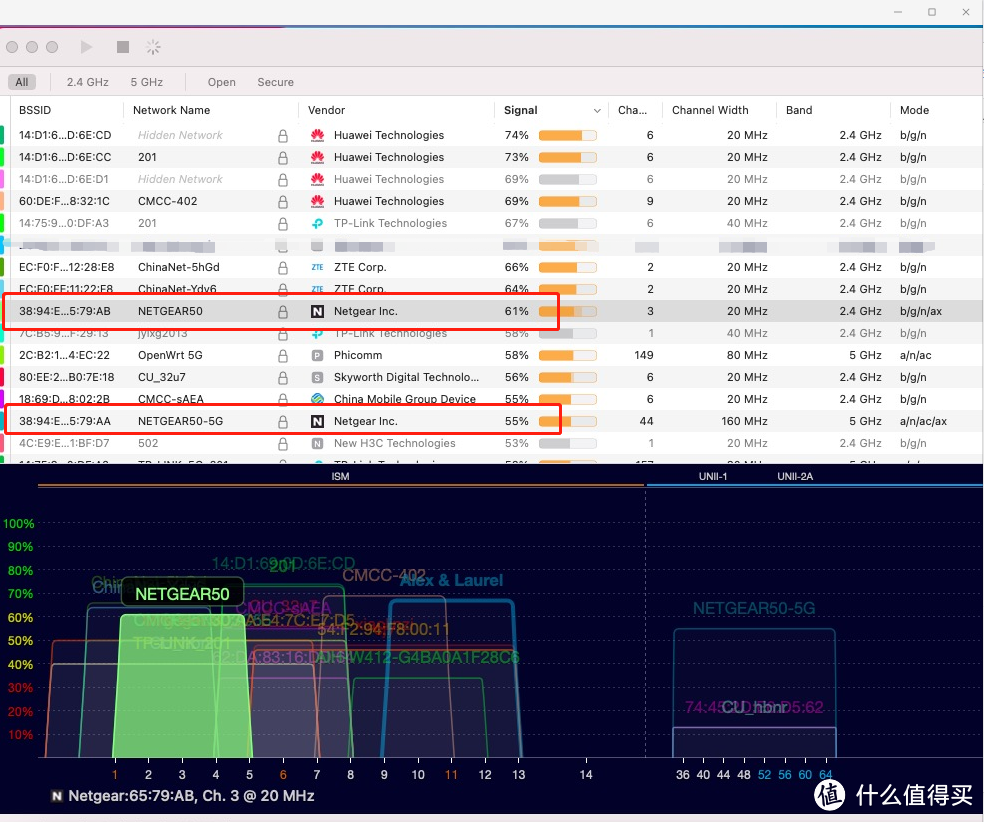

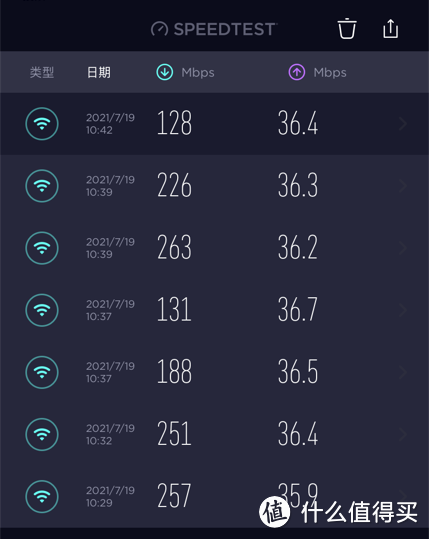
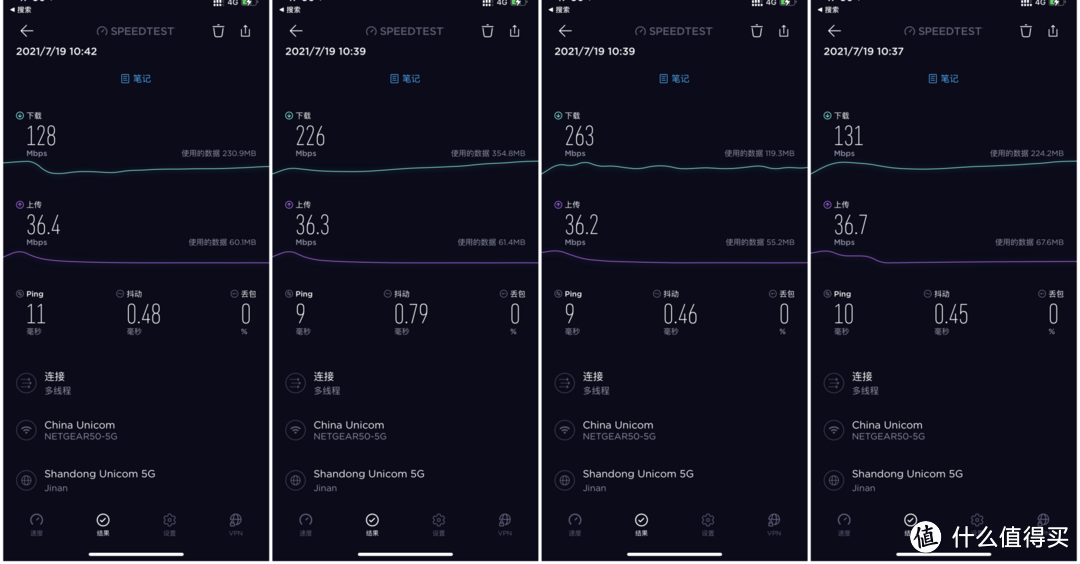
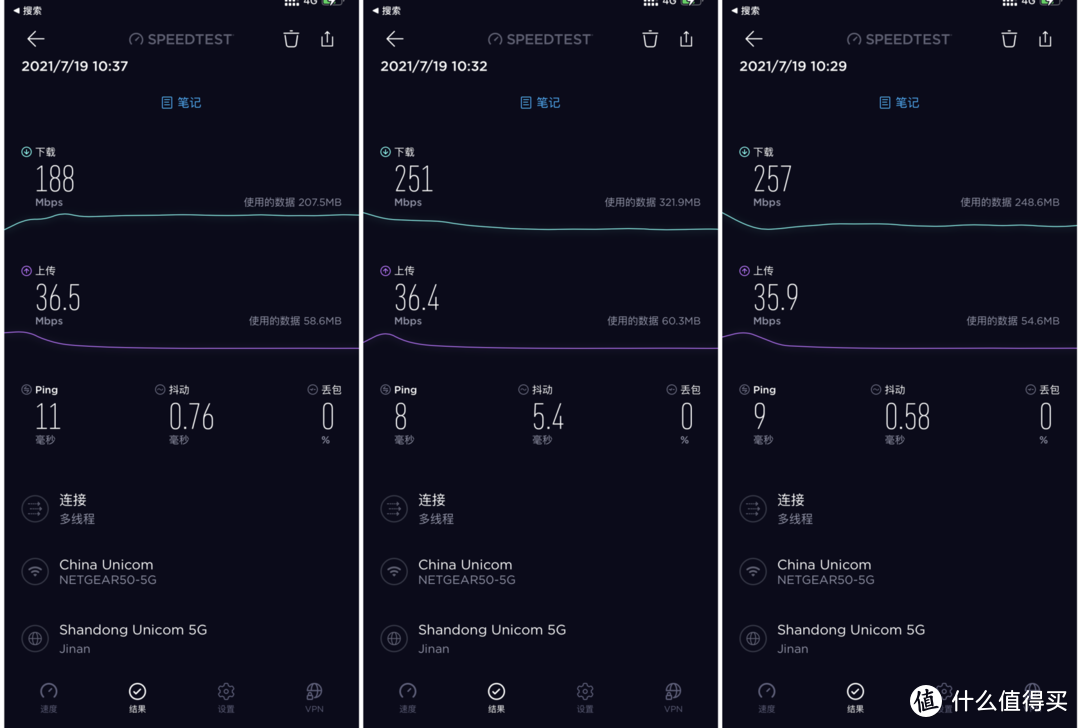
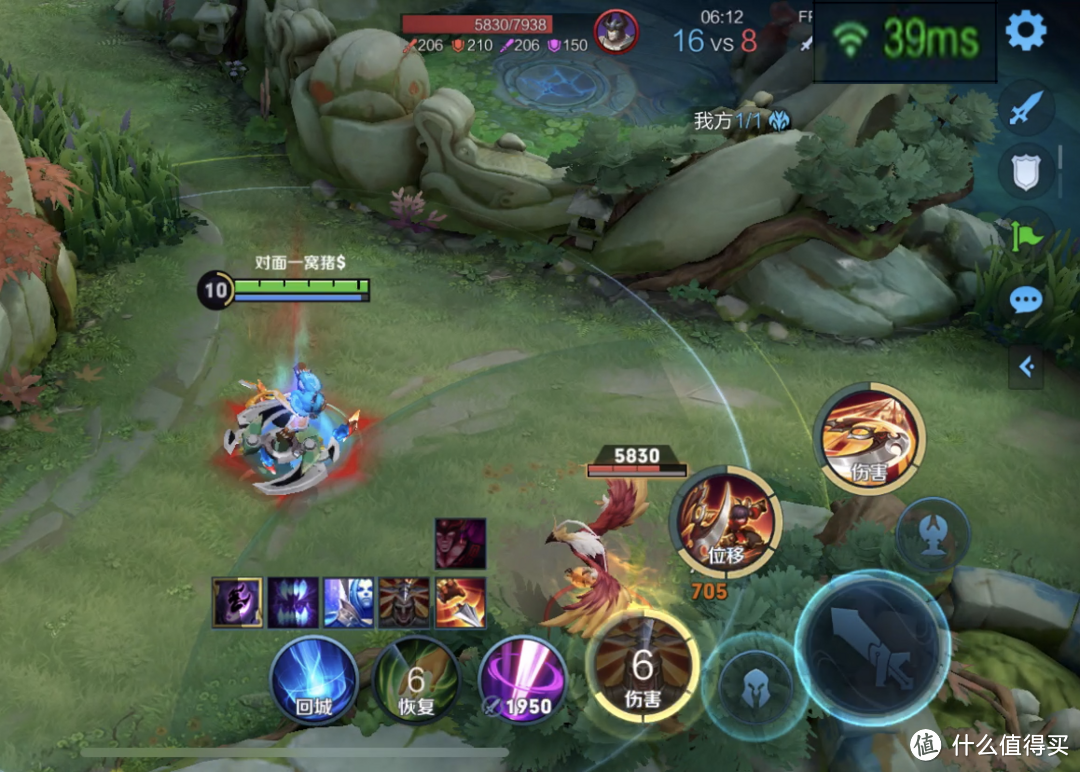

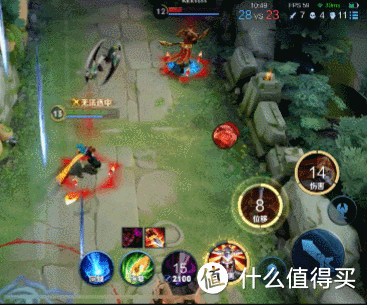


























































































范俩仟Sam
校验提示文案
ParallelWorld
校验提示文案
怡然自得210
校验提示文案
X教授
校验提示文案
大雁Allen
校验提示文案
cctv凝
校验提示文案
飞帆飞帆
校验提示文案
hao-zh
校验提示文案
ccouc
校验提示文案
cheering
校验提示文案
吃竹子的小猪猪
校验提示文案
人生苦短嗨皮闹
校验提示文案
我叫陈小当呀
校验提示文案
yers
校验提示文案
圣手薅羊毛
校验提示文案
葡萄说话
校验提示文案
部川内酷
校验提示文案
Angeladady
校验提示文案
手撕鲈鱼
校验提示文案
jeffery0405
校验提示文案
长风小邪
校验提示文案
聚灵阵主
校验提示文案
范俩仟Sam
校验提示文案
小小怪怪
校验提示文案
吉加立羽
校验提示文案
ParallelWorld
校验提示文案
wzlee84
校验提示文案
爱家睦家生活家
校验提示文案
前行
校验提示文案
老纪很大力
校验提示文案
懒毛猫
校验提示文案
丁小叮CC
校验提示文案
jeffery0405
校验提示文案
手撕鲈鱼
校验提示文案
Angeladady
校验提示文案
部川内酷
校验提示文案
葡萄说话
校验提示文案
圣手薅羊毛
校验提示文案
yers
校验提示文案
我叫陈小当呀
校验提示文案